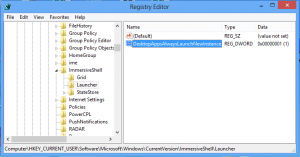Slik aktiverer du en ny filutforsker i Windows 11 build 25300
Microsoft jobber med en ny Windows App SDK-basert versjon av File Explorer. Mens Microsoft ennå ikke har bestemt seg for hvordan den nye appen skal se ut, er dens første biter allerede i Windows 11 build 25300. Den nye appen beholder utseendet til den gjeldende versjonen av File Explorer, legger til et semi-fungerende galleri og har et nytt ikon. Sistnevnte kan ha blitt lagt til for å skille den nye og "gamle" appen.
Annonse
I begynnelsen av januar ble det kjent at Microsoft jobbet med en stor File Explorer-oppdatering i Windows 11. En del av det, en ny "Galleri"-funksjon finnes i flere siste Dev-kanalbygg. Dessuten, i en av videoene, representanter for selskapet avslørt at den nye versjonen av appen vil være basert på Windows App SDK som bruker WinUI 3.
Windows 11 Build 25300 inkluderer en tidlig implementering av appen. Det skiller seg ikke mye fra den nåværende filutforskeren. Imidlertid viser den frem den kommende Galleri-mappen med en tidslinje og en tilpassbar liste over bildekilder.

Det ser ut til at Microsoft beveger seg bort fra den klassiske DirectUI-teknologien til mer moderne XAML. Galleriet er bygget ved å bruke en kommende XAML-mappevisningskontroll for generell bruk. Den har også en enkel listevisning som er vanlig for mappesurfing.

Hvis du er interessert i å legge hendene på den nye filutforskeren, kan du aktivere den ved å følge trinnene nedenfor. Men husk at det er skjult av en grunn. Appen er ustabil og har ytelsesproblemer. Et klikk i galleriets tidslinje eller flytting av en fane kan lett føre til en krasj. Du har blitt advart.
Aktiver New File Explorer basert på Windows App SDK (WASDK)
- Last ned ViVeTool-verktøyet fra denne linken.
- Opprett c:\vivetool mappen og pakk ut filene fra den nedlastede.
- Åpne a Terminal som administrator (trykk Vinne + X > velg Terminal (admin)).
- Skriv nå inn følgende kommandoer, trykk Tast inn etter hver:
- c:\vivetool\vivetool /enable /id: 41040327
- c:\vivetool\vivetool /enable /id: 42295138
- c:\vivetool\vivetool /enable /id: 40729001
- c:\vivetool\vivetool /enable /id: 40731912
- c:\vivetool\vivetool /enable /id: 41969252
- c:\vivetool\vivetool /enable /id: 42922424
- Åpne en ny ledetekst som Trusted Installer. For det, bruk Winaero Tweaker eller den lette ExecTI-appen, og utfør
cmd.exe. - I ledetekstvinduet som åpnes, skriv inn følgende kommando og trykk Tast inn:
reg legg til HKLM\SOFTWARE\Microsoft\Windows\CurrentVersion\Shell\Update\Packages\MicrosoftWindows. Client.40729001_cw5n1h2txyewy /v kompatibel /t REG_DWORD /d 1 - Bekreft endringen ved å skrive inn Y brev og trykking Tast inn.
- Start datamaskinen på nytt for å bruke endringene.
Du er ferdig. Nå kan du teste den nye appen.
For å deaktivere funksjonen, bruk følgende kommandoer:
- c:\vivetool\vivetool /deaktiver /id: 41040327
- c:\vivetool\vivetool /deaktiver /id: 42295138
- c:\vivetool\vivetool /deaktiver /id: 40729001
- c:\vivetool\vivetool /deaktiver /id: 40731912
- c:\vivetool\vivetool /deaktiver /id: 41969252
- c:\vivetool\vivetool /disable /id: 42922424
Faktisk er Windows 11 Build 25300 full av skjulte funksjoner. Det er en ny alternativ for tastaturoppsett for påloggingsskjermen. Oppgavelinjen gjør det nå mulig avslutte apper direkte, den Snap layouts-funksjonen har fått flere forbedringer, a Innstillinger-appen har mottatt en del av nye sider.
Takk til Albacore(@boken er stengt).
Hvis du liker denne artikkelen, vennligst del den ved å bruke knappene nedenfor. Det vil ikke ta mye fra deg, men det vil hjelpe oss å vokse. Takk for støtten!
Annonse